CAD批量打印说明
- 格式:pdf
- 大小:617.54 KB
- 文档页数:20

cad如何使用批量打印命令
一般情况下打印CAD的图纸都是单张打印,那么在什么情况下使用批量打印的命令呢?下面是店铺带来关于cad如何使用批量打印命令的内容,希望可以让大家有所收获!
cad使用批量打印命令的方法
打开需要打印挡图纸
在下面输入 bp 回车(插件要先安装一下才可以用到这个命令)
如何安装cad插件海龙工具箱提高绘图效率
弹出批量打印对话框,对里面进行设置,选择这几个选项后,点从图中指定块或图层。
就会跳到cad界面,选择图框图块
选择好后,图块显示后面会出现这图块的名称,点选择要处理的图纸
选择好后,回车,返回到批量打印设置界面,选择亮显,看刚才选择的是否成功,选择的会出现打叉红框。
如果不对就重新选择
设置一下打印设置
选择修改
选择打印机
设置打印的纸张,打印区域,打印比例,纸张方向和打印样式,
点确定。
点关闭
这样这边就会显示刚才设置的内容
点确定,就会自动打印刚才选择图纸了,打印大量的图纸是不是很轻松了。

批量打印图纸方法
CAD批量打印分为三种情况:一是,一个CAD文件只有一张图纸也就是说一个CAD文件只打印一张图纸,批量打印相同格式的多个CAD文件;一种情况是一个CAD文件打印两个及2个以上的文件,批量打印这一个CAD文件的图纸;另一个情况是类似于第二种情况的CAD文件有多张时的批量打印(目前不会)。
一批量打印第一中情况
本方法不需要查件,快捷方便。
首先打开CAD
选择新建,如图所示
点击确定后显示如下图所示,
然后,选择刚才所创建的模式,置为当前,点击关闭;如图所示
方便以后使用;然后
然后把布局选项卡上的对勾给取消掉掉,后选择添加图纸
选择所需要批量打印的图纸,如图
删除掉非
选择打印份数,点击发布即可;
安装后会在CAD里面显示出来,如图所示
使用源泉建筑前需要一点准备工作,给图都套上图框REC的就可以,把图框都统一放在一个不打印的图层里,然后点击源泉建筑,选择
其他工具,选择选图框批量打印,也可以使用快捷键BP,进入一下页
面:
样式选择:
然后点击拾取图块名或图层名,就会出现下图
未
.
.
完
.
续
.
还有一种批量打印方法目前还不会,就是类似于第二种情况的图纸有多张时如何能够批量打印。
本教程属于原创,转载请标明出
处。
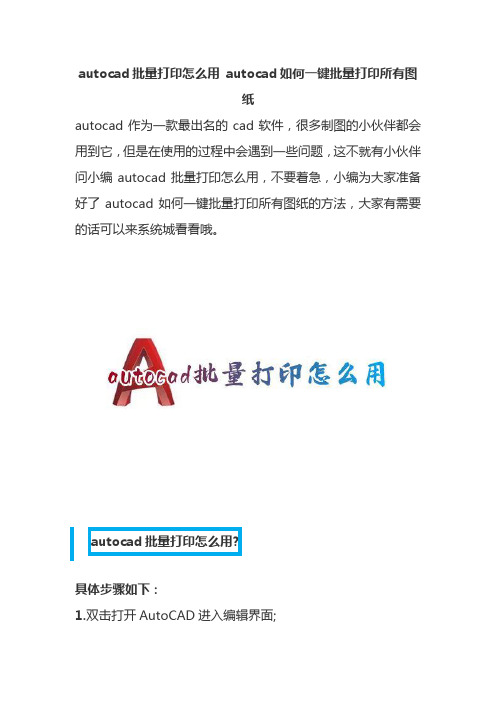
autocad批量打印怎么用autocad如何一键批量打印所有图
纸
autocad作为一款最出名的cad软件,很多制图的小伙伴都会用到它,但是在使用的过程中会遇到一些问题,这不就有小伙伴问小编autocad批量打印怎么用,不要着急,小编为大家准备好了autocad如何一键批量打印所有图纸的方法,大家有需要的话可以来系统城看看哦。
autocad批量打印怎么用?
具体步骤如下:
1.双击打开AutoCAD进入编辑界面;
2.在界面左上方点击AutoCAD图标处的下拉箭头后,将鼠标悬停到“打印”,然后在子选项中点击“批处理打印”;
3.在新打开的窗口中右键点击一下,选择“添加图注”后在新打开的窗口中选择需要打开的图纸,然后点击“选择”按钮;
4.接着在“发布为”处的下拉箭头后选择需要的方式,比如我们这里选择“页面设置中指定的绘图仪”,然后点击“发布”就可以了。
以上就是小编为大家带来的autocad批量打印怎么用的方法了,希望能帮助到大家。

AutoCAD批量打印图纸的功能
CAD2002开始其实就有批量打印的功能了,只不过2002是在安装目录下启动batchplt.exe 后执行的!2004虽然也保留了这个功能!但增加了更强劲的“发布”命令了!2005、06、07都沿袭了这个功能,并比2004更方便了!
下面我用的2006的贴图,其他版本基本相同!(04稍有区别)图1是打开方法!
图2进行添加所有需要打印的已经进行了页面设置的图纸,并选好打印机,打印份数等!
图3选好的图纸如有没有页面设置的会有红杠和红感叹号!这些可以在图4中删除!并且可以保留下来!以便下次使用!
图4删除不需要打印的,指定份数直接“发布”即可!
这时你看到你设置好的会一起打印出来!。

CAD批量打印简介CAD(计算机辅助设计)软件是现代工程设计中必不可少的工具。
在工程设计阶段,通常需要将CAD绘图文件批量打印出来,以便于审核、备案或实际使用。
本文将介绍如何使用Markdown文本格式以及相关工具,实现CAD文件的批量打印。
准备工作在进行CAD批量打印之前,需要完成以下准备工作:1.安装CAD软件:根据需要使用的CAD软件类型,安装对应的CAD软件,例如AutoCAD、SolidWorks等。
2.准备CAD文件:将需要打印的CAD文件保存至指定的文件夹中,以便后续操作。
3.安装Markdown编辑器:为了方便编写本文档以及后续的操作指南,建议安装一款Markdown编辑器,例如Typora、VS Code等。
4.安装打印软件:根据需要,安装适合的打印软件,例如Adobe Acrobat Reader等。
批量打印步骤下面将详细介绍如何使用Markdown文本格式以及相关工具,实现CAD文件的批量打印。
1.打开Markdown编辑器:启动Markdown编辑器,并创建一个新的Markdown文档。
2.编写文档内容:在Markdown文档中,按照以下格式编写需要打印的CAD文件清单:1. 文件名1.dwg2. 文件名2.dwg3. 文件名3.dwg...将需要打印的CAD文件按照顺序逐一列出,每个文件单独占据一行。
3.导出为PDF文件:完成CAD文件清单的编写后,将Markdown文档导出为PDF文件。
这可以通过Markdown编辑器的导出功能,将Markdown文档转换为PDF格式。
4.打开打印软件:使用安装好的打印软件,打开导出的PDF文件。
5.设置默认打印机:在打印软件中,根据需要设置默认的打印机。
6.预览打印:在打印软件中,选择需要打印的CAD文件,进行预览打印,以确认打印效果和纸张布局。
7.执行批量打印:在打印软件中,选择多个CAD文件,进行批量打印操作。
8.打印完成:等待打印完成后,检查打印的CAD文件是否与源文件一致,如有需要,可以进行二次打印或调整打印设置。

cad批处理打印用法全文共四篇示例,供读者参考第一篇示例:CAD软件是一种专门用于绘制和设计工程图纸的软件,而CAD批处理打印是CAD软件中非常常用的功能之一。
CAD批处理打印功能可以帮助用户快速、方便地批量打印大量文件,节省了用户的时间和精力。
一、CAD批处理打印的用途CAD批处理打印主要用于批量打印图纸、设计稿等文件,这在工程设计和绘图中非常常见。
用户可以在CAD软件中设置好需要打印的文件清单,然后通过批处理打印功能一键完成全部文件的打印任务,避免了逐个文件打开打印的繁琐操作。
1. 打开CAD软件并加载需要打印的文件。
2. 在CAD软件中找到批处理打印功能,一般在“文件”或“打印”菜单中可以找到。
3. 设置打印页面的参数,包括打印机、纸张大小、打印方式等。
4. 在批处理打印功能中添加需要打印的文件列表。
5. 点击“开始批处理打印”按钮,CAD软件会自动依次打开并打印每一个文件。
6. 等待打印完成后,检查打印结果是否符合要求。
1. 节省时间:CAD批处理打印可以同时打印多个文件,避免了逐个文件打开打印的繁琐操作,大大提升了打印效率。
2. 提高工作效率:CAD批处理打印可以让用户一次性完成大量文件的打印任务,减少了用户的等待时间和重复劳动,提高了工作效率。
3. 减少错误:CAD批处理打印可以避免用户在逐个文件打印时的疏漏和错误,保证了打印结果的准确性。
1. 在设置打印参数时,用户需要仔细检查每一个参数的设置是否符合需求,避免打印出的文件有错位、质量不佳等问题。
2. 在添加文件列表时,用户需要确保所有需要打印的文件都已经加载到CAD软件中,并正确地添加到批处理打印列表中。
3. 在打印过程中,用户需要保持CAD软件的稳定性,避免出现意外中断导致打印失败。
在日常工程设计和绘图工作中,CAD批处理打印是一个非常实用的功能,能够帮助用户快速、方便地完成大量文件的打印任务,提高工作效率,减少工作负担。
熟练掌握CAD批处理打印的使用方法,并注意一些细节问题,对工程设计和绘图工作都是非常有益的。

方法一:常青藤插件打印
1、安装好常青藤插件
2、将需要打印的CAD插入外部参照图框,已经是外部参照的则不需要再次插入
3、点击指定图框打印后如下图
4、在批量打印之前,先用以前的打印机设置好打印样式。
然后直接点击上图打印即可。
方法二:纬地批量打印(此方法适用于安转了纬地的朋友)
1、安装好纬地后
2、点击扩展中批量打印
3、点击后根据下面提示栏操作后,如下图点击确定(图框间距需要一致)
4、点击修改设置打印样式
5、设置好后确定,在点击关闭即可。
方法三:发布打印(此方法适用于多布局批量打印)
1、需要一个plot文件,加我QQ408442134 我发给大家
2、打开plot文件,在布局中设置打印样式,
3、点击添加,自己取个名字点击确定
4、其他的设置和你需要打印的布局中的设置一致,打印范围选择布局
5、都设置好点击应用到布局
6、打开需要多布局打印的图纸,点击发布
7、出现如下视图,下图中删除不需要打印的图纸名称,
8、点击页面设置中输入找到plot文件,选择刚刚你命名的
9、设置好后点击发布,等待即可。

batchplot批量打印使用方法Batchplot是AutoCAD的一个功能,可以批量打印多个图纸。
使用Batchplot可以帮助用户节省时间和精力,在印刷大量图纸时更加高效。
以下是使用Batchplot批量打印的步骤:1. 打开AutoCAD程序,在文件菜单中选择“Plotter Manager”选项。
2. 在弹出的“Plotter Manager”窗口中,选择“Add-A-Plotter Wizard”选项。
3. 在“Add-A-Plotter Wizard”窗口中,选择“Next”按钮。
4. 在下一个窗口中,选择“My Computer”选项,并选择“Next”按钮。
5. 在接下来的窗口中,选择您的打印机类型,例如打印机或PDF打印机。
如果您选择了PDF打印机,请确保您已经安装了PDF打印机驱动程序。
选择“Next”按钮。
6. 在下一个窗口中,选择您的打印机制造商和型号,并选择“Next”按钮。
7. 在下一个窗口中,选择您的打印机端口,并选择“Next”按钮。
8. 在最后一个窗口中,选择您的打印机名称,输入您的打印机设备信息,并选择“Finish”按钮。
9. 现在,您的打印机已添加到AutoCAD程序中。
10. 在AutoCAD程序中,打开您需要打印的第一个图纸。
11. 在文件菜单中选择“Batch Plot”选项。
12. 在弹出的“Batch Plot”窗口中,选择“Add Sheets”按钮,并选择您需要打印的其他图纸。
13. 在“Batch Plot”窗口中,选择您添加的所有图纸,并选择“OK”按钮。
14. 在“Batch Plot”窗口中,选择您的打印机,并选择“Plot”按钮。
15. 打印过程将自动开始,并且系统将按照您的选择逐一打印每个图纸。
Batchplot批量打印功能是AutoCAD中的一个非常有用的功能。
与单独打印每个图纸相比,使用Batchplot可以大大提高您的生产效率,并节省您的时间和精力。

batchplot批量打印使用方法
Batchplot是AutoCAD软件中的一种批量打印功能,可以让用户快速、高效地批量打印CAD图纸。
Batchplot功能可以方便地将多个CAD文件打印到同一台打印机上,用户可以通过设置不同的打印选项来满足不同的打印需求。
下面是Batchplot的使用方法:
1. 打开AutoCAD软件,打开需要打印的CAD文件;
2. 在AutoCAD菜单栏中选择“输出”(Output)选项,然后选择“批量打印”(Batch Plot);
3. 在批量打印窗口中,可以选择需要打印的CAD文件,也可以添加新的CAD文件;
4. 在“选项”(Options)中,可以选择打印机、打印纸张、打印样式等打印参数;
5. 可以选择“打印范围”(Print Range)来确定需要打印的图纸范围,也可以选择“打印设置”(Page Setup)来设置打印页面的大小和方向;
6. 在“输出设备”(Output Device)中,可以选择需要打印的打印
机;
7. 点击“打印”(Print)按钮,批量打印操作就完成了。
总之,Batchplot功能可以帮助AutoCAD用户在批量打印时提高效率,减少重复操作,同时也可以满足不同的打印需求。
对于需要频繁打印CAD图纸的用户来说,Batchplot功能是一个非常实用的工具。

AutoCAD批量打印操作说明1、安装Batchplot插件;将插件安装路径放在AutoCAD安装路径下;2、AutoCAD2012版本以上的需要手动加载插件,进入AutoCAD,输入命令Appload,在件安装路径下找到Batchplot.vlx文件并加载,每次启动AutoCAD自动加载;3、需要批量打印文件时,直接输入“BPLOT”命令,在弹出的对话框里按以下步骤操作(AutoCAD文件初次使用Batchplot插件);图13.1、在弹出的对话框(图1)单击“打印设置”,在弹出的对话框里选择“修改”选项图23.1.1、在弹出的对话框(图2)中的打印机/绘图仪名称选项中选择“DWG TO PDF.pc3”;3.1.2、在弹出的对话框(图2)中的图纸尺寸选项中选择“ISO A4”或其他需求的格式;3.1.3、在弹出的对话框(图2)中的打印范围选项中选择“窗口”,按“F3”快捷键,图3在弹出的对话框(图3)中选择“端点”后“确认”,在图中框选要打印的图框外边界;3.1.4、在弹出的对话框(图2)中的打印偏移选项中勾选“居中打印”;3.1.5、在弹出的对话框(图2)中的打印比例选项中勾选“布满图纸”;3.1.6、在弹出的对话框(图2)中的打印样式表选项中选择“monochrome.ctb”(一般情况下选择此选项,如果彩色打印则选择“acad.ctb”)选项,单击“确认”;3.1.7、单击“关闭”;3.2、在弹出的对话框(图1)中图框形式选项中选择“图块”(适用于AutoCAD文件中有图框块的)或“图层”(适用于AutoCAD文件中用矩形框作图框的);3.3、在弹出的对话框(图1)中单击“从图中指定图块或图层(P)<”选项,从图中选择图框3.4、在弹出的对话框(图1)中输出选项中选择“打印到文件”选项;3.5、在弹出的对话框(图1)中保存位置中指定保存路径(一般系统默认当前AutoCAD文件所在的文件夹);3.6、在弹出的对话框(图1)中单击“选择要处理的图纸”选项;3.7、框选AutoCAD文件中要打印的区域后按“回车”键,单击“确认”,此时文件则批量打印;4、PDF文件合并4.1、使用Adobe Acrobat 9 Pro软件打开转换后的PDF文件,在“合并”选项菜单中选择“合并文件到单个PDF”;图44.2、在弹出的对话框(图4)中选择“添加文件夹”,指定合并文件的来源路径;4.3、通过“上移”和“下移”选项调整PDF文件顺序;4.4、单击“合并文件”选项;图54.5、在弹出的对话框(图5)中指定保存路径、文件名;4.6、单击“保存”选项;。

CAD图纸批量打印怎么操作?这个方法简单易操作
CAD图纸批量打印怎么操作呢?很多设计师在完成设计作品的时候都会将CAD图纸打印下来,以便更好的核对细节。
在打印的时候,需要打印的图纸文件有很多,就需要进行批量打印的操作。
但是有很多的设备都不支持打印cad文件,想要快速完成批量打印cad图纸应该怎么办呢?今天就教大家一种简单好用的打印方法。
推荐大家使用【迅捷CAD编辑器】进行操作。
这是一款功能强大的CAD编辑器,它提供了丰富的编辑功能,可以帮助用户快速编辑CAD图纸,并且支持多种格式的文件,使用起来非常方便。
使用这款软件进行批量打印的操作的时候,需要先打开软件,在【文件】一栏中点击【打印】然后选择【打印工具】中的【批量打印】选项。
接着,在打印页面中点击【添加文件】将需要进行打印的文件全部选中点击【打开】。
最后,文件导入好之后,将文件下方的Model选项全部勾选上。
然后继续设置【打印机】以及【纸张大小】,设置好之后就可以点击【打印】了。
CAD图纸批量打印怎么操作呢?今天给大家介绍的这种方法通过简单的几个步骤就能完成批量打印CAD图纸的操作了。
相信聪明的你
已经学会了。
下次需要批量打印CAD图纸文件的时候,可以试着使用一下这种方法了。
并且这款软件不仅可以进行CAD文件的批量打印,还可以编辑CAD文件,修改细节,功能十分丰富。

一、建立“批量打印模板”1.在桌面或者其他合适位置建立“批量打印模板”文件夹2.拷贝两张具有典型特征的DWG和TIF图到“批量打印模板”文件夹,并保证文件名相同3.打开AUTOCAD(此处以AUTOCAD2010为例),依次点击“文件”→“页面设置管理器”4.在打开的“页面设置管理器”中点击“新建”,打开“新建页面设置”窗口5.在“新建页面设置”窗口输入“新页面设置名”,此处为“PLDY”,并点击“确定”6.在打开的“页面设置-模型”中依次选择好相应选项,如打印机名称、图纸尺寸、打印范围、打印样式表等,另外,一般选择居中打印、布满图纸、横向打印等。
(如果想批量打印A4大小,请选择图纸尺寸A4,批量打印前请确认模板是否为想要的图纸打印尺寸)6.设置好之后依次选择“确定”→“关闭”→“保存”(注意:此处一定要保存文件,否则以上设置都不能生效)二、批量打印1.AUTOCAD中点击“文件”→“发布”,打开“发布”窗口(如果没有发布功能,请新建或打开一个文件以便调出“发布”菜单)2.在“发布”窗口,下图中红框内如果已包含打开文件请全部选择后点击删除红框内打开的文件,然后点击打开“选择图形”窗口3.在“选择图形”窗口中,选择要打印的文件,在下方“包含”下拉框中选择“模型”(一般为模型),表示只打印“模型”文件。
点击“选择”按钮(AUTOCAD2008中为多选框,需要去掉包含布局选项前的选钩)4.进入“发布”窗口,选择红框内所有文件,最上方第一行“页面设置”栏会出现白色下拉框,点击后选择“输入…”5.进入“输入用于发布的页面设置”窗口,选择桌面上保存的“批量打印模板”文件,点击“输入”按钮6.返回“发布”窗口,页面设置栏下拉框出现“已输入PLDY”,选择后所有页面全为“已输入PLDY”状态。
7.在“发布控制”区域取消选择“包含打印戳记”选项8.点击“发布”按钮,跳出“发布-保存图纸列表”窗口,选择“否”开始执行批量打印。

CAD文件很多怎么办,批量打印来解决
当要打印图纸的时候如果图纸文件很多的话,就需要花费很多的时间。
其实也是可以利用CAD中的批量打印功能来进行打印,下面来看看详细的操作步骤。
1.打开电脑中安装好的CAD看图软件,打开以后如下图所示。
2.打开之后可以看到界面上方是一排工具栏,在下方则是绘图界面。
3.打开点击工具栏当中的“文件”选项,并点击下方的“打开”选项。
4.在小窗口中选择需要打印的图纸文件,并点击右下角的打开按钮。
5.这样图纸文件就在界面中显示出来了,点击文件选项卡,并点击下方的打印选项,并点击右侧面板中的批量打印
6.在批量打印设置面板中的设置一些基本选项,选择打印机和纸张大小等都可以进行合理的设置。
以上就是CAD中批量打印的方法,希望可以对大家有所帮助。

CAD批量打印教程
首先安装好批量软件(不要问我怎么安装)
然后打开要打印的CAD—打印—设置打印机、纸张大小、线型(按你要求设)—然后应用到布局—然后把打印界面关掉(也可以点窗口,框选一张图纸)
如下图:
然后输入批量打印软件的命令:bplot
这是批量打印软件的界面,大家不要被这复杂的界面给吓到了*_*!请跟着我的步骤走!
一、为图框类型(有两种图框,后面在讲解)
二、选择图框
三、选择需要打印的图纸
四、确定打印
图框类型分二种:
第一种:组合或块的图框(此类型100%可批量打)如图,图框是一个整体
第二种:为封闭的线框,如图,只是一个封闭的线框,此类型也可以批量打印
打印的时候这样选择:
第一种情况,选:图块,图框为特定图块
第二种情况,选:图层,图层为封闭矩形
批量打印就是这么简单,其他东西大家慢慢研究吧!!
啥东西都有缺点,这软件嘛也有的,听我慢慢道来~~~
WIN7或以上的系统好像无法使用
有时输入命令会出,需要重新安装(反正安装很快的)
图框类型不一样,无法一次全部选择。

CAD批量打印插件及操作说明摘要:浩辰批量打印插件可以解决一张DWG图纸的多图快速打印问题、可以解决多张DWG图纸的多图快速打印问题。
可以自由制定您所想约束的要求(打印更精确),更可以模糊打印按照系统默认所进行。
浩辰批量打印插件可以解决一张DWG图纸的多图快速打印问题、可以解决多张DWG图纸的多图快速打印问题。
可以自由制定您所想约束的要求(打印更精确),更可以模糊打印按照系统默认所进行。
功能批量打印图纸到打印机自动寻找图框智能批量出图,支持单文档和多文档。
批量打印图纸到文件批量打印生成JPG/DWF/PDF/PLT等文件,支持单文档和多文档。
菜单•添加文件添加*.dwg 图形文件到文件列表。
•移除文件在文件列表中删除dwg文件。
•移除全部在文件列表中删除全部dwg文件•文件/添加文件添加*.dwg 图形文件到文件列表。
•文件/删除文件在文件列表中删除dwg文件。
•预览预览要打印的图形。
•打印打印图形到打印机或文件。
设置条件图框类型选项改为图框过滤条件:类型、图层、尺寸大小、块名(类型为块的情况下)这几项可选可不选如果不选则整体遍历分析,如果用户选定可确定的条件则有助于分析的速度和精确度。
图框类型这个选项由你所使用的图框类型决定。
支持多义性图框、图块图框和外部参照图框。
其中图块图框和外部参照图框同属于“图块”图框类型。
要配置的文档在进行批打印之前,需要配置打印机、纸张大小、打印样式等。
所有的配置要求在一个打开的文档中进行。

CAD如何批量打印?
国产CAD软件中有个批量打印的功能,可以一次性打印多张CAD 图纸,提升我们的打印速度,对于CAD制图初学入门者来说很是方便,今天的CAD教程我们就使用正版CAD软件来给大家介绍一下CAD如何批量打印?
首先,打开浩辰CAD制图软件。
菜单位置:[扩展工具]→[打印工具] →[批量打印]
命令:BP
批量打印具有相同图框属性的图纸。
操作步骤:
3、按照对话框设置打印参数,单击“确认打印”,进行批量打
印。
以上就是小编今天使用正版CAD软件,来给大家介绍的CAD如何批量打印的相关介绍和操作步骤了。

cad批量打印batchplotCAD批量打印(BatchPlot)在CAD软件中,BatchPlot(批量打印)是一项非常便利的功能,它允许用户一次性打印多个图纸或布局。
无论您需要打印多个设计图、工程图还是其他CAD绘图文件,BatchPlot都能够帮助您提高工作效率并节省时间。
一、BatchPlot的优势1. 高效快速:BatchPlot可以一次性处理多个图纸或布局,让您一次打印完成,不需要逐个手动打印,节省宝贵的时间。
2. 方便易用:BatchPlot功能与CAD软件紧密结合,用户可以轻松地选择需要打印的图纸或布局,并进行自定义设置,如打印范围、打印尺寸、图层属性等。
3. 灵活多样:BatchPlot支持多种输出格式,如打印机、PDF、DWF等。
您可以根据实际需求选择相应的输出格式,并可自定义输出路径和文件名。
4. 批量处理:BatchPlot还提供批量处理功能,可以根据需要批量打印、批量导出或批量转换文件格式,大幅提高工作效率。
二、使用BatchPlot的步骤1. 打开CAD软件并打开需要打印的图纸或布局。
2. 在CAD的菜单栏中找到“输出”选项,并选择“打印”。
3. 在打印设置界面中,选择“批量打印”或“发布”。
4. 在打印设置界面中,您可以自定义打印设置,如打印范围、打印尺寸、纸张方向等。
您还可以选择输出格式和文件路径。
5. 点击“确定”按钮,开始批量打印。
6. 打印完成后,您可以检查打印结果,如有需要,可以重新调整打印设置并再次进行批量打印。
三、BatchPlot的应用场景1. 建筑设计:在建筑设计过程中,通常需要打印多个设计方案的平面图、立面图、剖面图等。
使用BatchPlot可以简化打印流程,快速打印多个设计图纸。
2. 机械制图:在机械制图领域,通常需要打印多个零件图、装配图、工艺流程图等。
使用BatchPlot可以方便地批量打印这些图纸,提高工作效率。
3. 土木工程:土木工程中常常需要打印大量的工程图纸和平面图。

CAD图纸怎么使用批量打印当我们CAD的图纸需要打印多的时候就要用到批量打印了,下面是店铺带来关于CAD图纸怎么使用批量打印的内容,希望可以让大家有所收获!CAD图纸使用批量打印的方法首先,进行打印设置方面的配置。
选择相应的打印机、纸张、打印样式,然后按照需要设置其他的打印参数。
由于该功能自动打印是对每张图纸图框的识别,因此需要让软件能自动识别图纸的图框,比如打印5张图纸,则需要软件能主动识别出5个图框。
在软件里提供了3种方式:图块(图框为特定图块)、图层(指定图层为封闭矩形)、散线(图框为散的直线)。
一般来说,如果需要打印的图纸图框是某个特定图块,那么可以直接选择第一种方式,比较方便。
但是如果图纸的图框在图块或者图层的设定上比较随意,那么软件就无法自动判断出图框了,这时候需要“帮助”,手动绘制一个特定层的封闭矩形来实现。
例如在这个例子里),可以设置一个图框层,并设置为不打印。
然后,将层切换到图框层,将需要打印的5张图用矩形框起来。
接着,调出批量打印界面,将图框形式选择为图层,图层名选择为:图框层。
然后点击“选择批量打印图纸”,框选整个图纸,确定之后,自动弹出批量打印界面,显示如下信息:这表示,DWG文件中的5张图纸已被识别,此时点击确定,开始批量打印,软件会依次打印出符合之前设定要求的5张图纸。
设置完成后,选择“文件”—“发布”的功能,调出发布功能对话框。
由于只是在模型空间打印,所以只选择“模型选项卡”,发布到打印机即可。
最重要的是,将页面设置由默认修改为之前设置的名称“1、2、3、4、5”,然后点击“发布”,软件就可以将所有的图纸一次性打印出来了,在一定程度上也节省了的精力和时间,显的非常方便和快捷。
软件使用说明适用情况 例图模型空间多图布局空间多图模型和布局多图开发作者:张纯伟(版权所有,盗版必究)2010-5功能空前强大使用空前方便目录一、软件功能意义 (1)二、软件安装与卸载 (2)三、软件设置和使用方法 (2)3.1软件设置 (3)3.1.1 pdfFactory打印机设置 (3)3.2 使用方法 (5)3.2.1使用流程图 (5)3.2.2 高级设置 (6)3.3 其他打印说明 (8)3.3.1 CAD文件对应转换PDF说明 (8)3.3.2 打印选择说明 (8)3.3.4 是否打印图框图层的说明 (8)3.3.5 自定义比例打印 (9)四、购买注册版本方法 (10)4.1 .购买流程: (10)4.2获取用户ID (10)五、免责声明 (11)六、致谢 (11)附录A:使用软件必读的几点说明 (12)附录B:自定义图纸打印 (13)附录C:含有图片的图纸打印为PDF (14)附录D:批量转PDF(横向、纵横向自适应)的说明 (15)附录F(重要):自动打开文件说明 (15)F.1 字体问题: (15)F.2 代理问题: (18)一、软件功能意义在我们设计工作中,经常需要打印大量的图纸,如果用框选方法打印的方法,费时费力。
CAD 自带布局的方法也没有很方便的解决这个问题。
本软件为模型&布局空间批量图纸打印程序,适用于模型空间多图、布局空间多图的情况。
正确使用本软件,将大量减少您的打印和转PDF 的工作量。
软件主要功能:1) 按先行后列、或先列后行顺序批量打印图纸;2) 无论模型、布局空间有多少图纸,可以实现可选择打印,例如先行后列方式,可以如下方式选择; 1234567891011121314153) 可以选择布局打印,比如有10个布局,可以选择打印1,3,5等;4) 多个文件批量打印输出或转为一个大的PDF;1.dwg=> XXX.pdf 2.dwg 3.dwg 4.dwg5.dwg5) 批量把CAD 文件转化为PDF,PDF 文件名字为CAD 文件名字。
1.dwg -> 1.pdf2.dwg -> 2.pdf3.dwg -> 3.pdf4.dwg -> 4.pdf5.dwg -> 5.pdf【9.0】版本优势:历经2年多的研发和改进,9.0版本是一个历史性的突破,该版本对用户不再有任何使用上的约束,真正开辟CAD 自由打印时代。
二、软件安装与卸载1 安装执行Setup.exe安装程序,安装软件过程中,遇到更新电脑系统文件的,保留现在的系统文件即可。
如果遇到问题,点击忽略即可。
本说明以安装到默认目录为例。
2 启动:开始->程序-> EbatPrint9-> EbatPrint9.0;或者直接从桌面上双击启动3 卸载:开始->程序-> EbatPrint9->卸载EbatPrint9.0三、软件设置和使用方法1.软件分试用版和注册版本两种形式,试用版本有如下功能限制:每次可以打印3个CAD文件,每个文件可以打印前3张图纸2.注册版本功能没有任何限制,并且注册码终生有效;终生享有最好的售后服务。
3.请尊重作者呕心沥血的劳动,购买注册版本,详见:11页,购买注册版本方法;或见/register.htm3.1软件设置3.1.1 pdfFactory打印机设置安装完毕EbatPrint9.0后,程序自动启动pdfFactory选择安装程序;用户可以选择安装(如下图);也可以从开始—程序—EbatPrint9.0-pdfinstall.exe 启动安装进程。
pdfFactory打印机具体设置过程如下:注册EBatPrint时候,软件已经自动做了pdfFactory的设置; 请核对,如有如下图不一致的地方,请按下图所示的修改1)打开打印机属性页面;选择pdfFactory Pro打印机2)操作如下图:一定要设置成纵向;横向设置打印容易出现打印漂移。
3)操作如下图:3.2 使用方法3.2.1使用流程图打印流程使用非常简单,这里不再详细加以说明; 对于部分用户值得注意的是高级设置,如下小节;3.2.2 高级设置1.选择文件后,再选择图框所在图层会出现下面的对话框1)在图层名前勾选,可以有效帮助软件过滤出打印图框、加快打印速度。
2)可以确定图框所在层数越少越好。
图框图层的看法,如下图:选择组成图框的元素(直线、图块、或矩形),然后看红圈部分,很容易知道图框所在图层,本功能适应于一个文件有很多图;或很多图纸、图框都在某一个或几个层中的情况;本功能灵活使用,可以解决绝大多数打印不正常的情况。
2. 打印图层选择不需要打印的图层不选择,不再赘述。
3. 打印布局选择Step1:选择布局多图、模型和布局多图,可选项才出现Step2勾选后,可以选择需要打印的布局具体不再赘述。
3.3 其他打印说明3.3.1 CAD文件对应转换PDF说明PDF文件转换完毕后,软件会出现报告窗口,如果都为Success,说明转PDF结果完全正确,如出现Not Success情况,则没有转换成功的文件需要重新转换。
3.3.2 打印选择说明图纸顺序;参见附录A此功能可以选择需要出图的图纸进行打印,具体略(见下图)使用此功能,要能理解图纸顺序编号;要清楚的指导自己的图纸是先行后列排序,还是先列后行排序。
3.3.4 是否打印图框图层的说明如下图所示,意思示图框打印不打印出来。
可以用PdfFactory打印(预览)体会一下,很容易理解。
此项按照打印要求选择。
3.3.5 自定义比例打印按以下步骤选择,注意自定义比例和纸张大小有关系,选择错误则打印不正确;如不了解图纸用多大纸张和比例,可以向绘图人咨询。
四、购买注册版本方法 4.1购买流程4.2获取用户ID安装后启动软件,出窗口计算用户ID。
五、免责声明软件在CAD2002/CAD2004/2006/2007/2008、pdfFactory2.5下测试成功,其他CAD版本没有严格测试,有可能出现打印偏移现象,务请注意。
批量转PDF需要借助pdfFactory打印机。
安装文件中提供pdfFactory打印机未注册版本安装文件。
也可以预览打印效果或批量转换PDF文件,不足是转换的PDF文件含有一个网址。
关于pdfFactory打印机软件,请使用正版软件(转换PDF文件没有网址)。
如使用盗版软件,则所有一切责任使用者自己承担,与本软件作者概无关系。
六、致谢真诚感谢广大用户对此软件的支持,您的支持是软件发展和存在的唯一理由。
附录A:使用软件必读的几点说明1.图纸顺序;软件提供先行后列,先列后行两种打印方式,并且软件提供一定的误差功能,如下列图纸也是可以正确按顺序打印的,为使得图纸美观,建议画图时候按照下面的排列,以左下角点为基点对齐2.打印第一个文件的第一步:如下图,如因为字体等原因使得CAD文件不能正常打开,请手工干预完全打开CAD文件。
批量打印文件的时候,建议确保所有文件能够自动完全打开(见附录F)。
中间文件如出现类似情况,请参见软件自动提示。
3.CAD文件对应转PDF:CAD文件对应转PDF文件时候,转换过程中PdfFactory会自动关闭,中间会有一定的延时,请等待。
不可以手工关闭PdfFactory。
附录B:自定义图纸打印1.选择pdfFactory Pro-右键选属性-打印首选项-设置-自定义2.弹出下面的界面:3.输入打印纸张名称、宽度、高度等信息(以上随便输入,仅作示例),然后点击“确定”关闭。
4.关闭所有CAD文件,打开批打印软件,可以选择刚才定义的图纸。
附录C:含有图片的图纸打印为PDF例如在CAD中插入图片,贴入EXCEL表等情况,此时用pdfFactory打印的不清楚,而用Adobe打印的就清楚。
下面是解决办法:Step1:如下两个图Step 2:选择“图像”属性页设置完毕后,打印效果基本等同于Adobe PDF。
附录D:批量转PDF(横向、纵横向自适应)的说明多个CAD文件对应转多个PDF后,注意看软件弹出来的转换报告,都为Success 才成功,否则没有转换成功的需要重新转换。
附录F(重要):自动打开文件说明F.1 字体问题:软件会自动打开文件,多文件打印过程中,中间文件如出现下图所示的情况,需要手工干预完全打开文件,软件会提示下一步如何操作。
一般情况下,软件会自动打开文件,自动打印或转换为PDF;为使得过程全自动进行;最好不要出现上面的情况;为了避免上面情况的发生,建议进行如下的操作:为此,建议进行以下操作(以下方式各有优点和缺点):1)安装缺少的字体(缺点:需要花时间找)2)安装CAD字体大全(缺点:文件可能会比较大,但是现在计算机硬盘都比较大,所以一般来说这个不是什么缺点)3)修改CAD字体映射文件acad.fmp(缺点可能部分比较奇怪的字体出现??,一般情况下没问题)原理:ACAD.FMP 文件是字型映射文件,主要功能在于:当要打开的文件内字型的字体文件不存在目前计算机系统中时,可以在acad.fmp文件中指定要对应替换的字体文件,可以避免出现找不到字型的对话框。
文件位置:WINXP下acad.fmp文件位置如下:C:\Documents and Settings\你的登陆帐户名\ApplicationData\Autodesk\AutoCAD2004\R16.0\chs\Support修改方法:a) 用记事本(notepad)打开acad.fmp;如下图b) 手工打开cad文件,知道什么字体系统没有,用什么字体替换,如下图红圈表示。
使用gbcbig.shx替换别的字体,一般情况下可以保证字体正常显示c)修改acad.fmp如下:如还有其他字体需要替换,类似操作。
下面给出一些常用的字体替换信息,供参考(可以直接copy到acad.fmp后面)。
hztxtb;hztxt.shxhztxto;hztxt.shxhzdx;hztxt.shxhztxt1;hztxt.shxhzfso;hztxt.shxhzxy;hztxt.shxfs64f;hztxt.shxhzfs;hztxt.shxst64f;hztxt.shxkttch;hztxt.shxkhtch;hztxt.shxhzxk;hztxt.shxst64s;hztxt.shxctxt;hztxt.shxhzpmk;hztxt.shxchina;hztxt.shxhztx;hztxt.shxfs;hztxt.shxht64s;hztxt.shxkt64f;hztxt.shxeesltype;hztxt.shxhzfs0;hztxt.shxHzk41;gbcbig.shxHZTXT;gbcbig.shxst64s;gbcbig.shxht64s;gbcbig.shxhzfs1;gbcbig.shxHZTXT1;gbcbig.shxctxt;gbcbig.shxF.2 代理问题:如文件打开出现代理信息,请关闭代理信息显示。